Konfigurera Diagnostikinställningar för Microsoft Entra för aktivitetsloggar
Med diagnostikinställningar i Microsoft Entra-ID kan du integrera loggar med Azure Monitor, strömma loggar till en händelsehubb eller arkivera loggar till ett lagringskonto. Du kan skapa flera diagnostikinställningar för att skicka aktivitetsloggar till olika mål.
Den här artikeln innehåller stegen för att konfigurera Microsoft Entra-diagnostikinställningar för aktivitetsloggar.
Förutsättningar
För att konfigurera diagnostikinställningar behöver du:
- En Azure-prenumeration Om du inte har en Azure-prenumeration kan du registrera dig för en kostnadsfri utvärdering.
- En Microsoft Entra ID P1- eller P2-klientorganisation.
- Säkerhetsadministratörsåtkomst för att skapa allmänna diagnostikinställningar för Microsoft Entra-klientorganisationen.
- Attributloggadministratörsåtkomst för att skapa diagnostikinställningar för anpassade säkerhetsattributloggar .
- Ett mål som redan har konfigurerats. Om du till exempel vill strömma loggar till en händelsehubb måste du skapa händelsehubben innan du kan konfigurera diagnostikinställningarna.
Så här får du åtkomst till diagnostikinställningar
Den här artikeln innehåller stegen för att komma åt diagnostikinställningar för Microsoft Entra-loggarna. Om du behöver konfigurera diagnostikinställningar för Azure Monitor- eller Azure-resurser utanför Microsoft Entra-ID kan du läsa Diagnostikinställningar i Azure Monitor.
Logga in på administrationscentret för Microsoft Entra som minst säkerhetsadministratör.
Bläddra till Inställningar för identitetsövervakning>och hälsodiagnostik.> Allmänna inställningar visas som standard.
Alla befintliga diagnostikinställningar visas i tabellen. Välj redigera inställningar för att ändra en befintlig inställning eller välj Lägg till diagnostikinställning för att skapa en ny inställning.

Anpassade säkerhetsattribut
Loggarna för anpassade säkerhetsattribut är en delmängd av standardgranskningsloggarna. Du måste ha rollen Administratör för attributloggen aktiv för att konfigurera diagnostikinställningar för anpassade säkerhetsattribut. Mer information finns i Översikt över anpassade säkerhetsattribut.
Om du vill konfigurera diagnostikinställningar för granskningsloggarna för anpassade säkerhetsattribut väljer du Anpassade säkerhetsattribut. Processen för att konfigurera diagnostikinställningar är densamma för båda kategorierna av loggar.
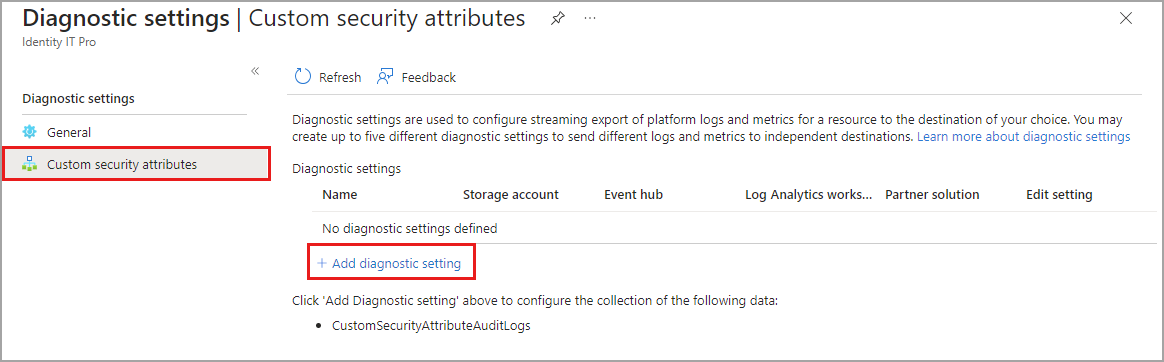
Dricks
Microsoft rekommenderar att du håller granskningsloggarna för anpassade säkerhetsattribut åtskilda från kataloggranskningsloggarna så att attributtilldelningar inte avslöjas oavsiktligt.
Välj loggar och mål
När du skapar eller redigerar en diagnostikinställning kan du välja vilka loggar som ska inkluderas och var de ska skickas.
LOGGKATEGORIER
Du kan välja en, en del eller alla tillgängliga loggar. Vissa loggar kan vara en del av en förhandsgranskningsfunktion. Även om du väljer en loggkategori kanske du inte ser några data förrän funktionen är allmänt tillgänglig. En beskrivning av tillgängliga loggar finns i Loggalternativ för direktuppspelning till slutpunkter.

Information om mål
Du kan skicka loggar till en Log Analytics-arbetsyta, strömma loggar till en händelsehubb eller arkivera loggar till ett lagringskonto. För närvarande är den enda partnerlösning som stöds Azure Native ISV-tjänster. Mer information finns i Översikt över Azure Native ISV-tjänster.
Om du vill skicka loggarna till ett av målen måste du ha konfigurerat målet.
När du väljer ett mål visas fler fält. Välj lämplig prenumeration och mål från fälten som visas.

Mer information om hur du konfigurerar diagnostikinställningar för ett visst mål finns i följande artiklar:
- Integrera loggar med Azure Monitor-loggar
- Strömma loggar till en händelsehubb
- Arkivera loggar till ett Azure Storage-konto
Basic-processen
De grundläggande stegen för att konfigurera diagnostikinställningar är följande:
Om du vill skapa en ny diagnostikinställning väljer du Lägg till diagnostikinställning.
Ange ett namn.
Välj de loggar som du vill inkludera.
Välj de mål som du vill skicka loggarna till.
Välj prenumerationen och målet i listrutorna som visas.
Klicka på knappen Spara.

Kommentar
Det kan ta upp till tre dagar innan loggarna börjar visas i målet.